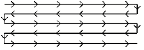Numerar objetos de trazado de luz
Numerar objetos de trazado de luz
|
Comando |
Espacio de trabajo: Ruta |
Acceso directo |
|
Numeración de Spotlight |
Design Suite: Espectáculos Spotlight: Spotlight ConnectCAD: ConnectCAD > Dibujo |
Ctrl+Shift+Alt+N (Windows) Cmd+Shift+Option+N (Mac) |
|
Modo |
Herramienta |
Conjunto de herramientas |
|
Numeración automática
Preferencias de numeración automática
|
Diferentes |
Diferentes |
Puede numerar objetos a medida que los inserta. El modo Numeración automática, disponible desde la barra de herramientas para muchos objetos de Spotlight, permite a esos objetos ser numerados a medida que los coloca.
También puede numerar objetos existentes. El comando Numeración de Spotlight numera luminarias, accesorios y varios otros objetos como puntos focales, poleas, tramos de cable—o cualquier objeto de dibujo con un registro adjuntado. Puede numerar los objetos por número de unidad o por otros parámetros de incremento automático.
Existen otras formas de numerar luminarias, accesorios y otros objetos de Spotlight. Puede numerar luminarias por posición de suspensión ( consulte Numerar luminarias según posición de suspensión). Para copiar el número de unidad desde luminarias a sus accesorios, consulte Copie el número de unidad a todos los accesorios.
Numerar objetos al colocar
Varios objetos de pueden ser numerados automáticamente al ser insertados.
Para automáticamente numerar objetos al colocar:
Haga clic en la herramienta deseada para colocar los objetos.
Haga clic en Preferencias de numeración automática en la barra de herramientas para abrir el cuadro de diálogo Preferencias de numeración automática y configurar las opciones de numeración. Los parámetros disponibles dependen del objeto. Consulte Parámetros de numeración automática.
Haga clic en el modo Numeración automática para activarlo y colocar los objetos.
Numerar objetos existentes
El comando Numeración de Spotlight tiene dos flujos de trabajo básicos para numerar objetos existentes. Numeración automática es excelente para disposiciones estándar puede seleccionar los objetos a numerar con marquesina. Si la selección involucra más clics, o dibujar una marquesina es demasiado complejo, entonces se recomienda numeración manual. Una de las ventajas de numeración manual es que las opciones de numeración pueden ser cambiadas durante el proceso.
Numeración automática o manual: Seleccione objetos en el dibujo, y luego configure los parámetros y numere los objetos.
Comandos de menú de contexto pueden seleccionar luminarias según ciertos criterios; consulte Seleccionar luminarias. El comando Selección personalizada o la herramienta Seleccionar similar pueden ser usados.
Numeración manual: Con nada preseleccionado, especifique el tipo de objeto a numerar y configure los parámetros, y luego numere los objetos.
Luminarias multicelda tienen un comportamiento de numeración especial. Configuraciones de preferencia determinan cuáles campos soportan valores de celda individuales, y esto afecta la numeración; consulte Preferencias de Spotlight: Luminarias: Panel Parámetros.
Numeración automática: Campos que no soportan valores de celda individuales son numerados una vez para el dispositivo completo, y la numeración continúa en la siguiente luminaria. Para campos que sí soportan valores de celda, las celdas son numeradas de manera secuencial en base a sus números de índice antes de continuar con a la siguiente luminaria.
Numeración manual: Campos que soportan valores de celda individuales pueden ser numerados individualmente, pero campos que no soportan celdas individuales sólo pueden ser numerados una vez por dispositivo.
Para numerar objetos de plano de luces existentes:
Haga uno de los siguientes:
Para numeración automática, seleccione los objetos a numerar.
Para numeración manual, seleccione los objetos o salte este paso.
Seleccione el comando.
Se abre el cuadro de diálogo Numeración de Spotlight. Consulte Parámetro de numeración automática.
Especifique el tipo de objeto a numerar, el(los) campo(s) de registro a numerar, y los parámetros de numeración.
Los parámetros de Dirección de numeración sólo están disponibles para objetos preseleccionados. Si nada fue preseleccionado, deberá numerar objetos manualmente haciendo clic.
Haga clic en Aceptar.
Haga uno de los siguientes:
Al numerar objetos manualmente, haga clic en los objetos uno por uno. La barra de datos presenta la información a asignar al siguiente objeto donde se hizo clic, por lo que puede cambiarlo si desea; consulte Uso de la barra de datos. Para detener la numeración, haga clic en la marca de verificación verde en la barra de herramientas o haga doble clic en un área vacía del dibujo.
Haga Shift-clic para numerar un objeto sin incrementar el valor, para que el siguiente objetos pueda ser numerado exactamente como el objeto anterior.
Si objetos fueron preseleccionados, y una Dirección de numeración manual no fue elegida, los objetos son numerados automáticamente.
Sólo el tipo de objeto especificado es numerado. Si un límite ha sido configurado, se vuelve a abrir el cuadro de diálogo Numeración de Spotlight automáticamente cuando el límite es alcanzado; modifique los valores necesarios y continúe numerando.
Después de la operación de numeración, los objetos numerados son seleccionados para ayudar a identificar cuáles elementos han sido numerados. La paleta Información del objeto se actualiza para reflejar la nueva numeración de cada objeto.
Parámetros de numeración automática
Sin importar si se accedió desde el modo Numeración automática o el comando Numeración de Spotlight, los parámetros son casi idénticos. El comando Numeración de Spotlight tiene parámetros de dirección de numeración adicionales para objetos seleccionados.
Haga clic para mostrar/ocultar los parámetros.Haga clic para mostrar/ocultar los parámetros.
|
Parámetro |
Descripción |
|
Conjunto de numeración |
Consulte Uso de los conjuntos guardados para guardar y aplicar configuraciones guardadas |
|
Objeto |
Enumera los objetos de complemento y objetos con un registro en el archivo. Seleccione el tipo de objeto a numerar; al numerar un objeto con un registro, seleccione el tipo de registro desde la lista a la derecha. Sólo un tipo de objeto puede ser numerado a la vez. |
|
Campos disponibles/ Campos en uso |
Presenta los campos disponibles para numeración automática y los campos a usar para numeración automática. Use los botones para mover elementos desde una lista a la otra. Una vez que la lista Campos en uso está completa, seleccione cada fila para especificar sus Opciones de numeración. > Agrega uno o más elementos seleccionados a la lista Campos en uso. Los elementos son agregados al final de la lista. De manera alternativa, haga doble clic en un elemento para agregarlo. >> Agrega todos los elementos presentados a la lista Campos en uso. < Quita uno o más elementos seleccionados desde la lista Campos en uso. De manera alternativa, haga doble clic en un elemento para quitarlo. << Quita todos los elementos desde la lista Campos en uso. |
|
Opciones de numeración |
|
|
Iniciar |
Ingrese el número o la letra de inicio |
|
Prefijo/Sufijo |
Especifique cualquier prefijo o sufijo de numeración |
|
Aplicar la misma numeración a todos |
Conserva el mismo valor (numérico o alfabético) para los objetos, sin incrementar. El valor Incrementar por no está disponible. |
|
Incrementar la numeración automáticamente |
Configura el valor de incremento automático, aplicable a etiquetas numéricas o alfabéticas. Por ejemplo, un Inicio de 2, un valor de Incrementar por de 2 y un Sufijo de A numeran los objetos de la siguiente manera: 2A, 4A, 6A, etc. |
|
Incrementar por |
Configura el intervalo de incremento |
|
Incremento por huella DMX (Sólo objetos con control DMX) |
En lugar de especificar un valor de incremento constante, el incremento se basa en la huella DMX asignada (valores de canal de control). Cuando el Universo está completo, el siguiente universo es seleccionado automáticamente. |
|
Límite |
Sin límite: Continua numerando objetos hasta que no queda ninguno. Reiniciar en: Numera objetos hasta que el valor configurado es alcanzado, y luego reinicia la numeración para el siguiente objeto según lo especificado en las opciones. Detener en: Configura el punto de detención para objetos de numeración, abriendo el cuadro de diálogo Preferencias de numeración de Spotlight o numeración automática cuando el límite es alcanzado. Por ejemplo, quizás desea evitar superar los 400 canales de control por universo; configure un límite para que se abra el cuadro de diálogo Preferencias de numeración de Spotlight o numeración automática después de que el número configurado de objetos ha sido numerado. Cambie la información necesaria y luego continúe numerando. El campo Dirección no puede superar 512. |
|
Número de unidades por incremento |
Configura el número de objetos que reciben el mismo valor de configurado antes de incrementar al siguiente valor. Por ejemplo, configure el campo Número de circuito con el valor de Incrementar por de 1 y Número de unidades por incremento a 5. Una selección de diez luminarias numerará las primeras cinco con un Número de circuito de 1 y las siguientes cinco con un Número de circuito de 2. |
|
Anteponer el nombre de sistema antes del prefijo (sólo poleas, se requiere un sistema de trusses) |
Usa el nombre del sistema de trusses conectados como el prefijo |
|
Agrega nombre de distribuidor de origen antes del prefijo (sólo cables) |
Agrega el nombre del objeto de distribuidor de origen (el distribuidor al inicio del cable) antes del prefijo. Un > es agregado después de la ID de distribuidor. Seleccione Aplicar la misma numeración a todos para usar esta opción. |
|
Agrega ID de salida de interconexión antes del prefijo (sólo cables) |
Agrega el número (ID) de la conexión de salida de interconexión antes del prefijo, combinando el nombre de interconexión y el número de salida para la ID del cable. Un - es agregado antes de la ID de salida de interconexión, y un > es agregado después de ella si el distribuidor de origen también está siendo presentado. Seleccione Aplicar la misma numeración a todos para usar esta opción. |
|
Agregar ID de objeto de destino después del sufijo (sólo cables) |
Para distribuidores, agrega el nombre (ID) del objeto de distribuidor de destino (el distribuidor al final del cable) después del prefijo. Destinada para multicables, esto permite la rápida identificación del distribuidor cuando el cable está conectado. La ID es antecedida por un >. Agrega el parámetro canal para luminarias. Agrega la ID de altavoz para altavoces. Agrega la unidad para pantallas de video u otros objetos de destino consumidores. Seleccione Aplicar la misma numeración a todos para usar esta opción. |
|
Numeración de accesorio: (sólo luminarias) |
Seleccione cómo accesorios de iluminación son numerados con el comando Numeración de Spotlight. De manera alternativa, use un comando de menú de contexto para copiar el número de unidad de luminaria a todos los accesorios; consulte Copie el número de unidad a todos los accesorios. Ninguno: El campo de accesorio no es numerado. Igual que luminaria: El campo de accesorio usa el mismo número que la luminaria (o el mismo número que la celda asociada en un dispositivo multicelda). Agregar prefijo y sufijo: El campo de accesorio usa el mismo número que la luminaria (o el mismo número que la celda asociada en un dispositivo multicelda), pero con el Prefijo y Sufijo especificados agregados. Siguiente número: El campo de accesorio usa el siguiente número en la secuencia configurada por las Opciones de numeración. |
|
Dirección de numeración (Sólo objetos existentes) |
Estos parámetros sólo son aplicables a objetos preseleccionados con el comando Numeración de Spotlight |
|
Dirección principal |
La dirección de numeración es relativa a la página; seleccione la dirección deseada. Seleccione Manual para numerar los objetos haciendo clic en lugar de automáticamente por selección. |
|
Numeración manual de clic único para multicelda |
Para dispositivos multicelda, automáticamente incrementa la numeración de cada celda con un único clic en la luminaria |
|
Dirección secundaria |
Opciones disponibles dependen de la selección en Dirección principal; esta opción no está disponible al numerar manualmente |
|
Usar trama zig-zag |
Usa la Dirección principal y Dirección secundaria como el punto de inicio para numeración, y luego numera los objetos en una trama zig-zag.
|
|
Tolerancia |
Especifica la distancia de tolerancia para que objetos numerados adyacente sean considerados "alineados" entre sí para numeración consecutiva. |
|
Numeración de celdas múltiples (sólo luminarias) |
Seleccione el formato para numerar dispositivos multicelda. El campo Número de unidad debe ser seleccionado para numeración. |
Copie el número de unidad a todos los accesorios
|
Comando |
Ruta |
|
Copiar número de unidad a accesorios |
Menú de contexto |
Este comando copia el valor de Número de unidad desde las luminarias seleccionadas a sus accesorios adjuntados. Para dispositivos multicelda, el número de unidad de cada celda es copiado a todos los accesorios asociados con esa celda.
Para aplicar el número de unidad de luminaria a los accesorios:
Seleccione una o más luminarias.
Seleccione el comando.